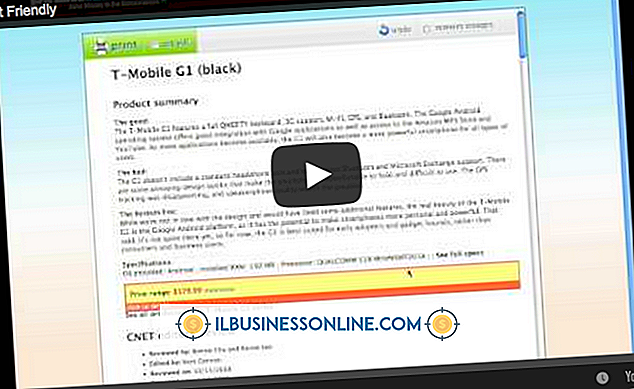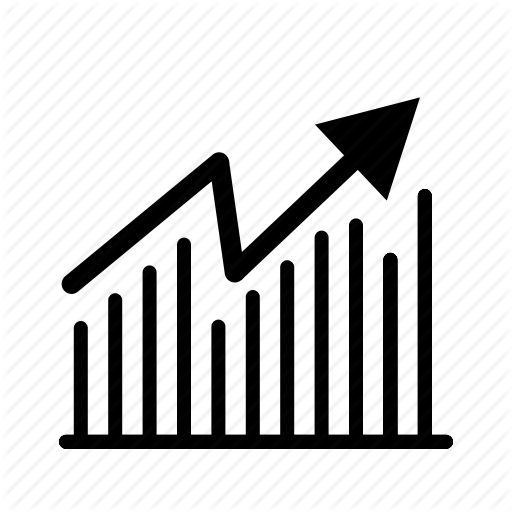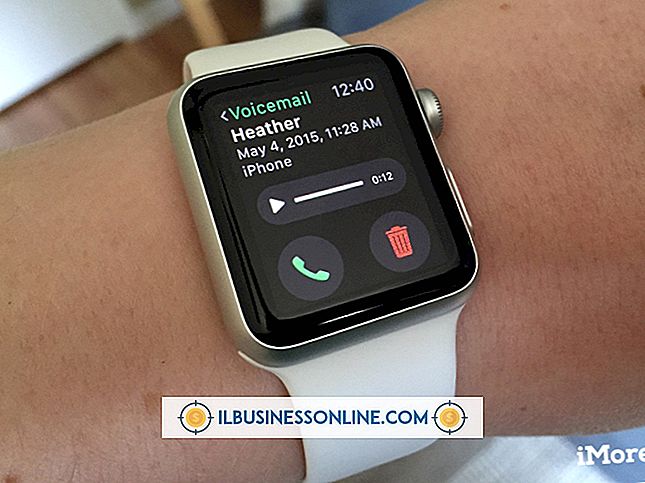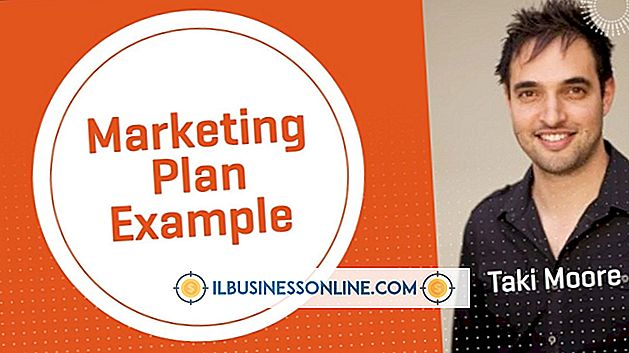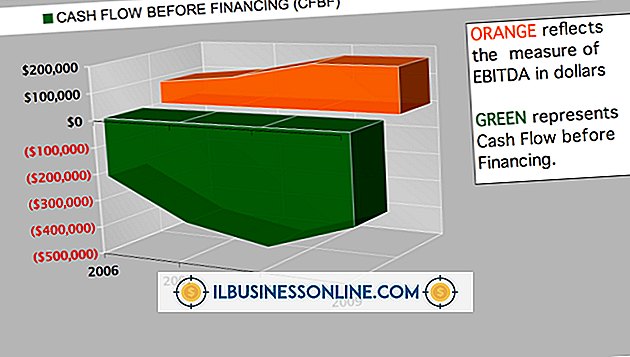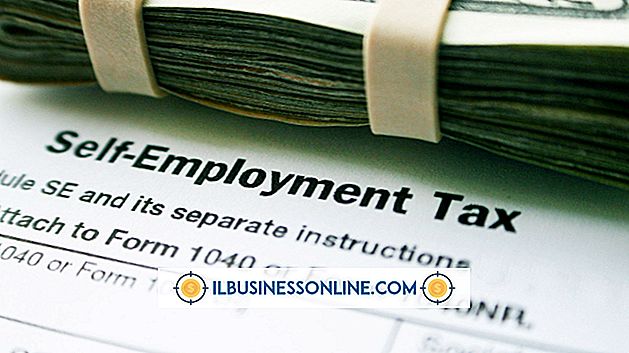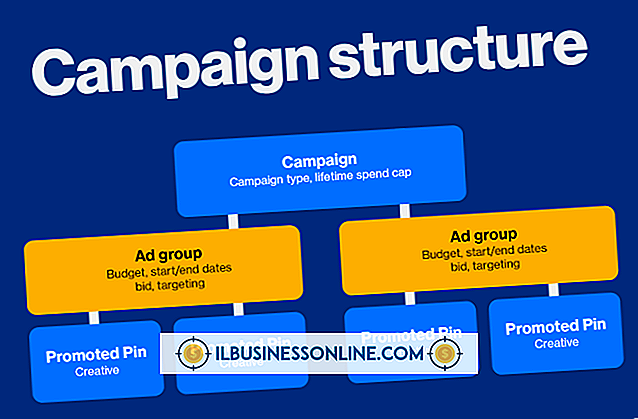Cara Menyeka Hard Drive Komputer Anda & Mulai Secara Keseluruhan
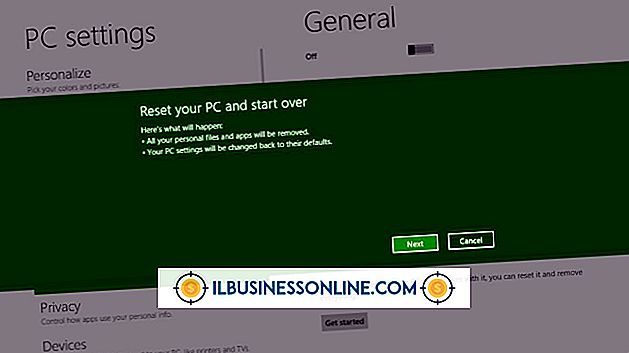
Menyeka hard drive komputer Anda adalah langkah yang drastis namun sangat efektif untuk mengembalikan komputer Anda ke efisiensi operasi puncak. Sistem operasi yang baru diinstal sering melakukan lebih baik daripada instalasi lama karena kurangnya program yang tidak perlu, file sementara dan / atau file sistem korupsi. Sebelum menghapus hard drive Anda, Anda harus menyalin semua file penting ke perangkat penyimpanan eksternal - seperti flash drive atau hard drive eksternal - karena Anda akan benar-benar memulai dari awal lagi.
1.
Masukkan media instalasi Windows 8 Anda ke komputer Anda. Itu bisa di DVD atau flash drive. Jika Anda perlu memesan media instalasi, kunjungi Microsoft Store (lihat tautan di Sumber Daya) atau vendor perangkat lunak Microsoft lainnya untuk membeli.
2.
Nyalakan kembali komputer Anda, dan tekan tombol apa saja ketika diminta untuk mem-boot dari media instalasi Anda. Jika tidak diminta, nyalakan kembali komputer Anda dan tekan tombol yang ditunjukkan di layar untuk mengubah urutan boot. Atur ke drive DVD atau USB Anda - mana pun jenis media instalasi yang Anda miliki - dan nyalakan kembali. Tekan tombol apa saja saat diminta. Perhatikan bahwa perlu beberapa menit untuk memuat file instalasi.
3.
Pilih bahasa instalasi yang diinginkan, format waktu / mata uang dan opsi keyboard dari menu drop-down. Klik "Selanjutnya."
4.
Klik "Instal sekarang" dan tunggu setup untuk memuat. Waktu pemuatan bervariasi tergantung pada perangkat keras Anda, tetapi biasanya tidak akan memakan waktu lebih dari 10 menit.
5.
Ketikkan kunci produk Windows 8 Anda, dan klik "Next."
6.
Baca ketentuan lisensi pada halaman berikut, pilih "Saya menerima ketentuan lisensi" dan klik "Next."
7.
Klik opsi "Kustom: Instal hanya Windows (lanjutan)" di halaman berikut.
8.
Klik "Opsi drive (lanjutan)" di halaman berikut.
9.
Klik untuk memilih partisi hard drive Anda yang ada (satu per satu), dan kemudian klik "Hapus." Perhatikan bahwa ini akan menghapus secara permanen setiap data yang terkandung oleh partisi.
10.
Klik "OK" untuk mengonfirmasi penghapusan partisi, yang akan segera dihapus. Ulangi untuk partisi tambahan yang ingin Anda hapus dari drive.
11.
Klik untuk memilih ruang yang tidak terisi pada hard drive, dan kemudian klik "Next." Instalasi sekarang akan dimulai. Perhatikan bahwa komputer Anda akan restart beberapa kali selama proses.
12.
Ikuti petunjuknya ketika instalasi selesai untuk mengkonfigurasi opsi Windows dan akun pengguna Anda.
Hal-hal yang Dibutuhkan
- Media instalasi Windows 8 (DVD atau flash drive)
- Kunci produk Windows 8
Tip
- Menyeka komputer sebelum memberikannya kepada karyawan baru adalah praktik bisnis yang baik. Ini memastikan bahwa mereka mendapatkan sistem bersih dan menghilangkan kemungkinan sisa data dari karyawan yang menggunakannya sebelumnya.
Peringatan
- Informasi dalam artikel ini berlaku untuk Windows 8. Ini mungkin sedikit berbeda atau signifikan dengan versi Windows lainnya.